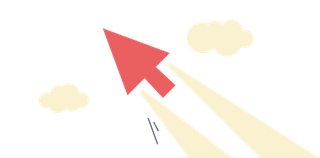Článek
Skoro každý uživatel produktů od Applu zná AirDrop. Uživatelé Androidů, čili ostatních telefonů, jsou jimi pak vysmíváni, že nic tak jednoduchého nemají. No, dříve sice fungovalo staré dobré Bluetooth, o kterém si Apple může nechat jen zdát, protože jeho uzavřený systém, ale dobrá, to není tak rychlé.
V originálním systému nic tak dobrého jako AirDrop nebylo. Bylo se tedy potřeba spoléhat na takový ShareIt a další. Každopádně teď už tu máme nějakou dobu jeho konkurenta přímo v systému Android na stejné úrovni, o kterém ovšem nikdo pořádně neví, a který navíc funguje nově i u počítačů s Windows.
Služba se jmenuje Nearby Share, česky Sdílení nablízko. Ikonka je pak takový modrý uzel v bílém poli. Nalézt ho na svém telefonu by pak měli všichni s Androidem 6 a vyšším, což je v dnešní době už hodně stará verze.
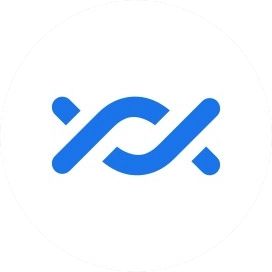
Nearby share
Jediné, co ještě může bránit jeho širokému použití je, že velká řada telefonů ho z nějakého důvodu má v základu vypnutý a když někoho požádáte, aby ho zapnul, tak jednak neví, že něco takového v mobilu má a jednak neví, kde to má zapnout.
Tak jednak je ho možné zapnout v notifikačním panelu a když se Vám tam neukazuje, tak když si necháte upravit rozložení položek, měli byste tam najít možnost přidat si jeho ikonku mezi ostatní.
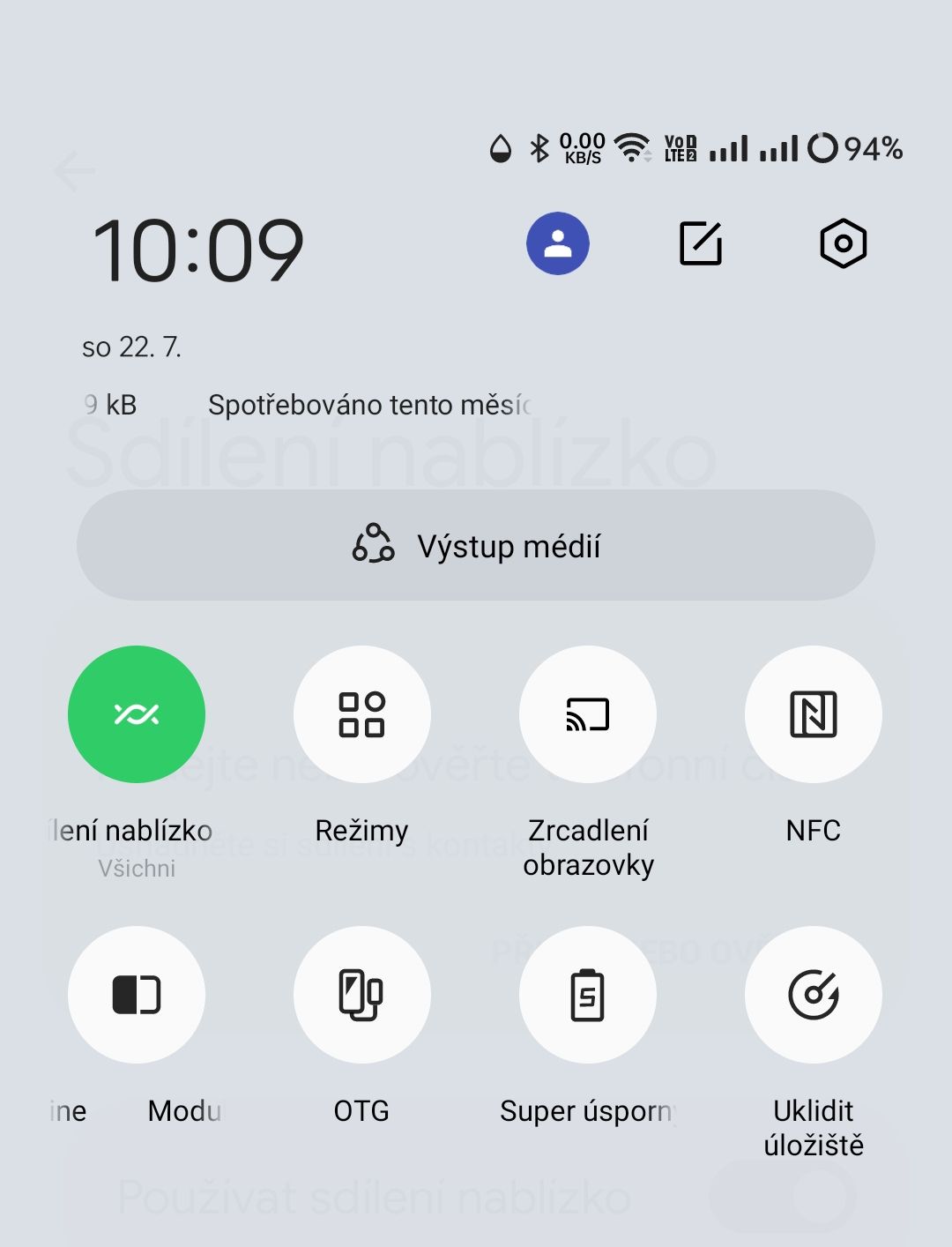
Zapnutí Nearby share
Další možností je jít do nastavení telefonu a pro rychlost a efektivitu zkrátka vyhledat „Sdílení nablízko“ a zapnout.
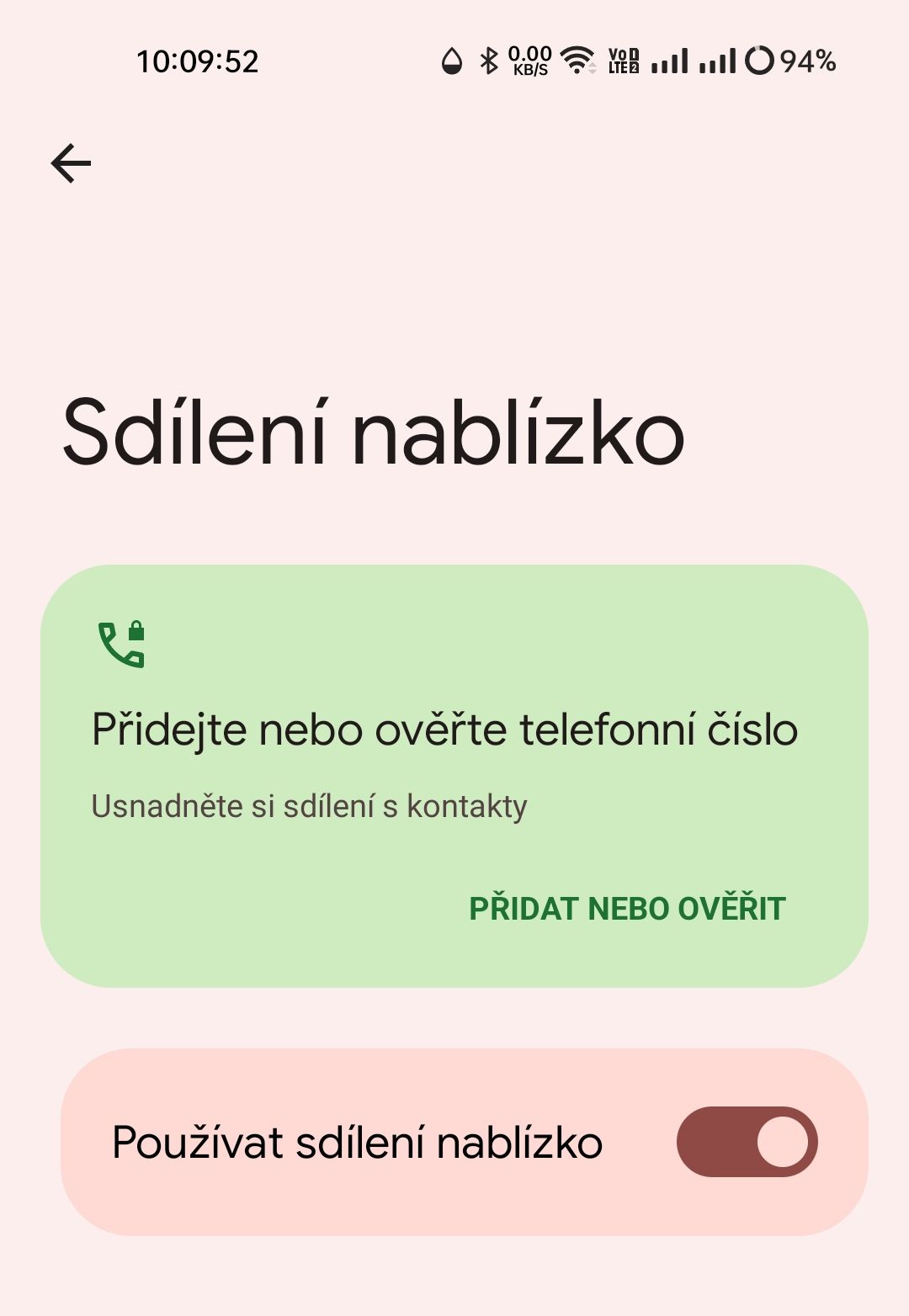
Zapnutí Sdílení nablízko z nastavení
Jakmile jej zapnete, může na Vás vyskočit:
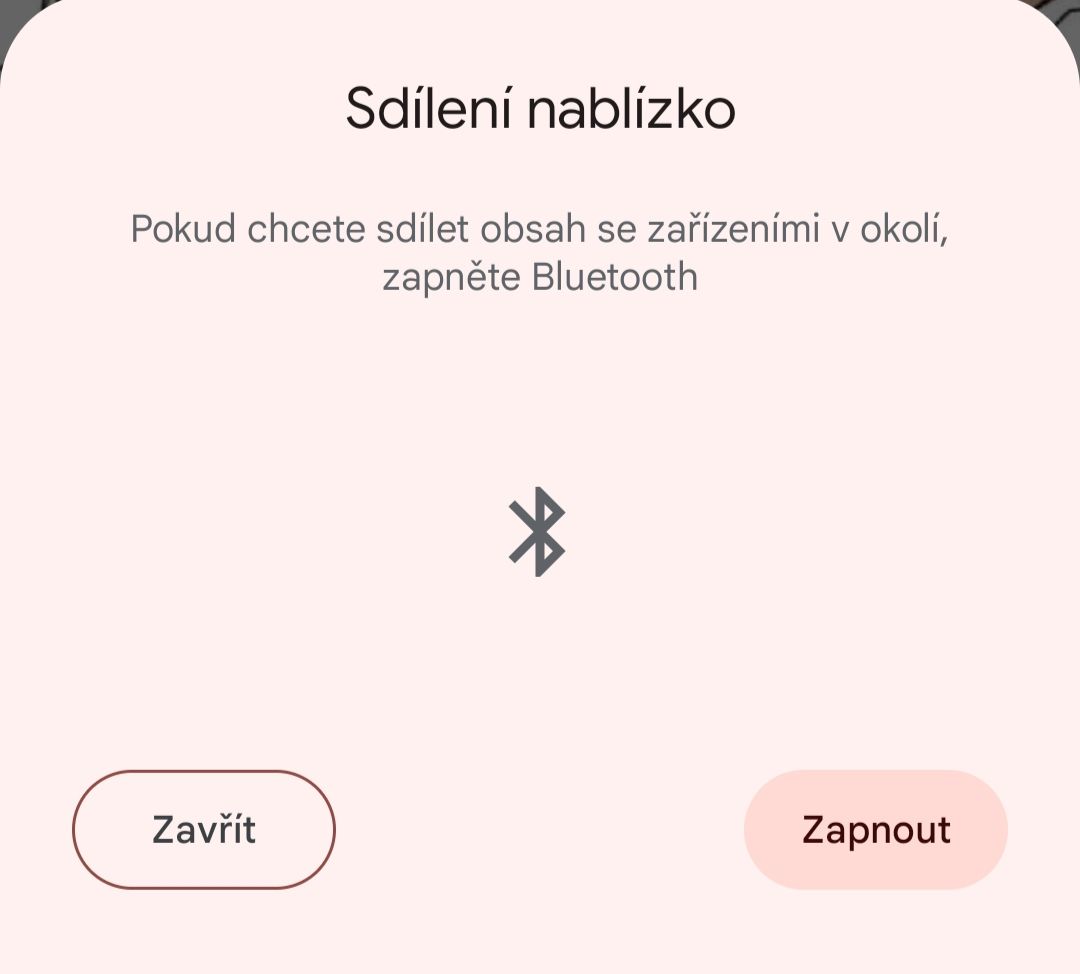
Zapnutí Nearby share Bluetooth povolení
To samozřejmě povolíte a zapnete.
Pak se Vám ukáže nabídka soukromí:
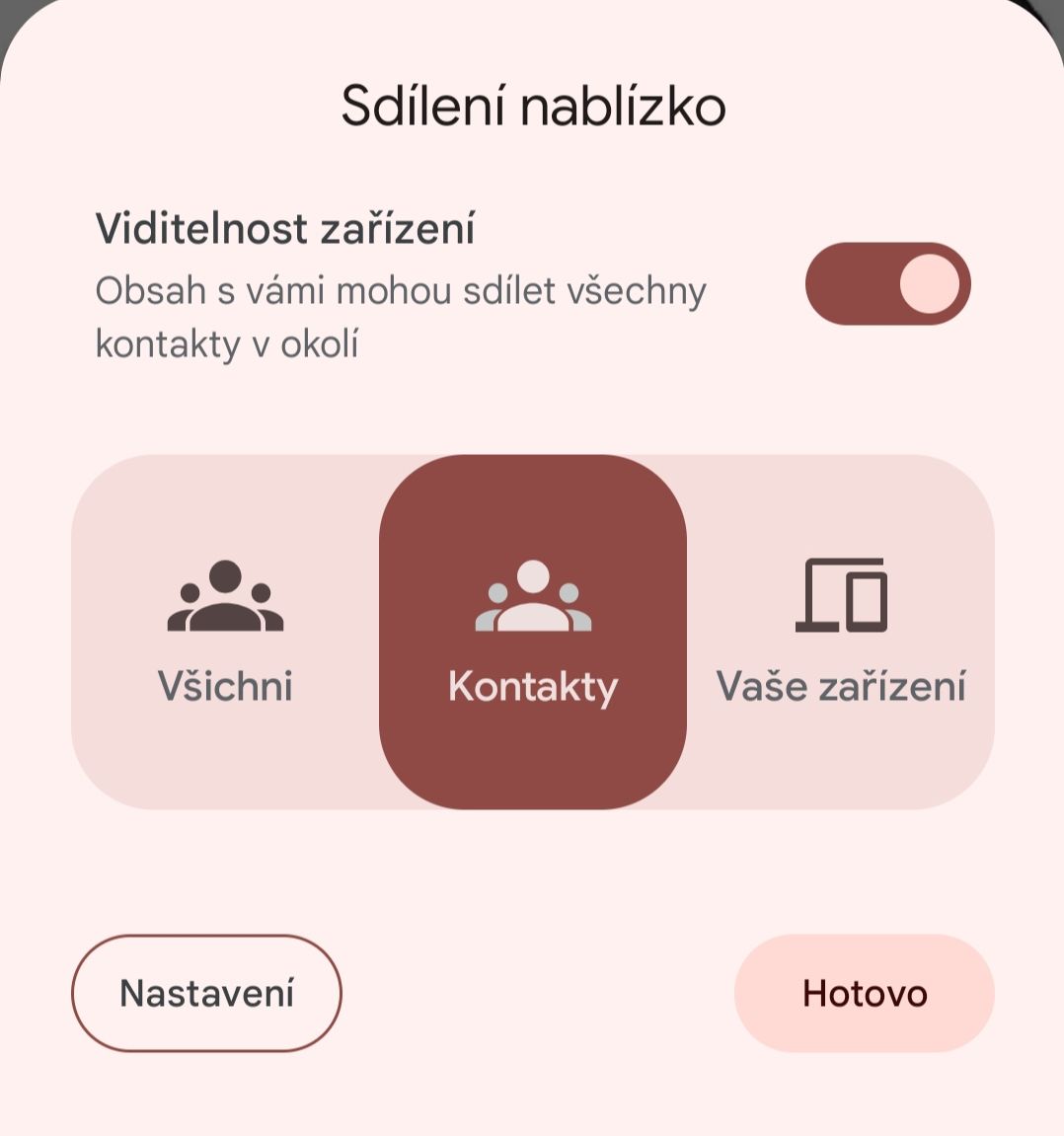
Nabídky soukromí Nearby share
Jakmile dáte znovu Hotovo, jste připraveni.
Když pak chcete poslat fotky nebo soubory, klepnete po jejich vybrání na ikonu sdílení.
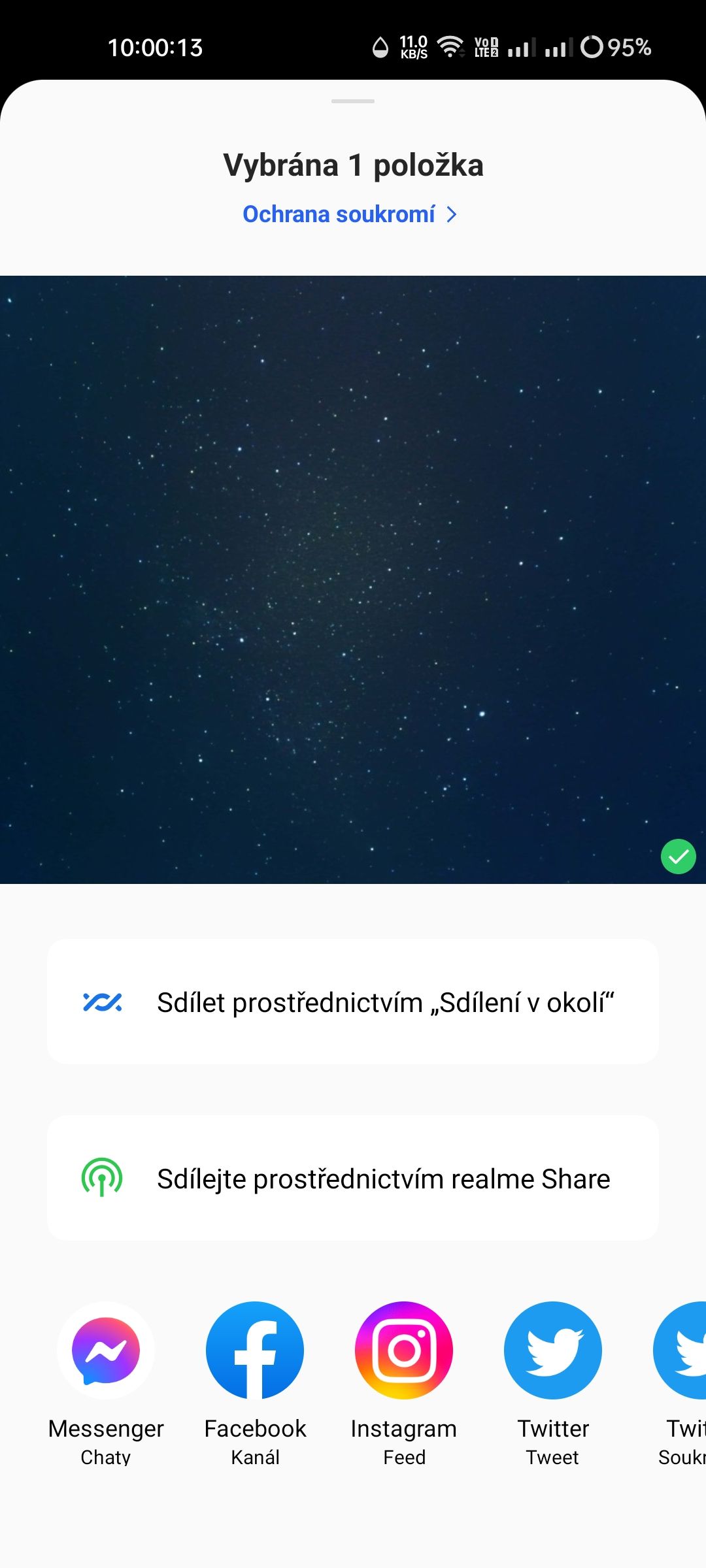
Nabídka sdílení
A buď se vám možnost sdílet prostředním „Sdílení v okolí“ sama nabídne ve velkém poli, nebo musíte jeho ikonu najít swipováním mezi malými ikonkami dole.
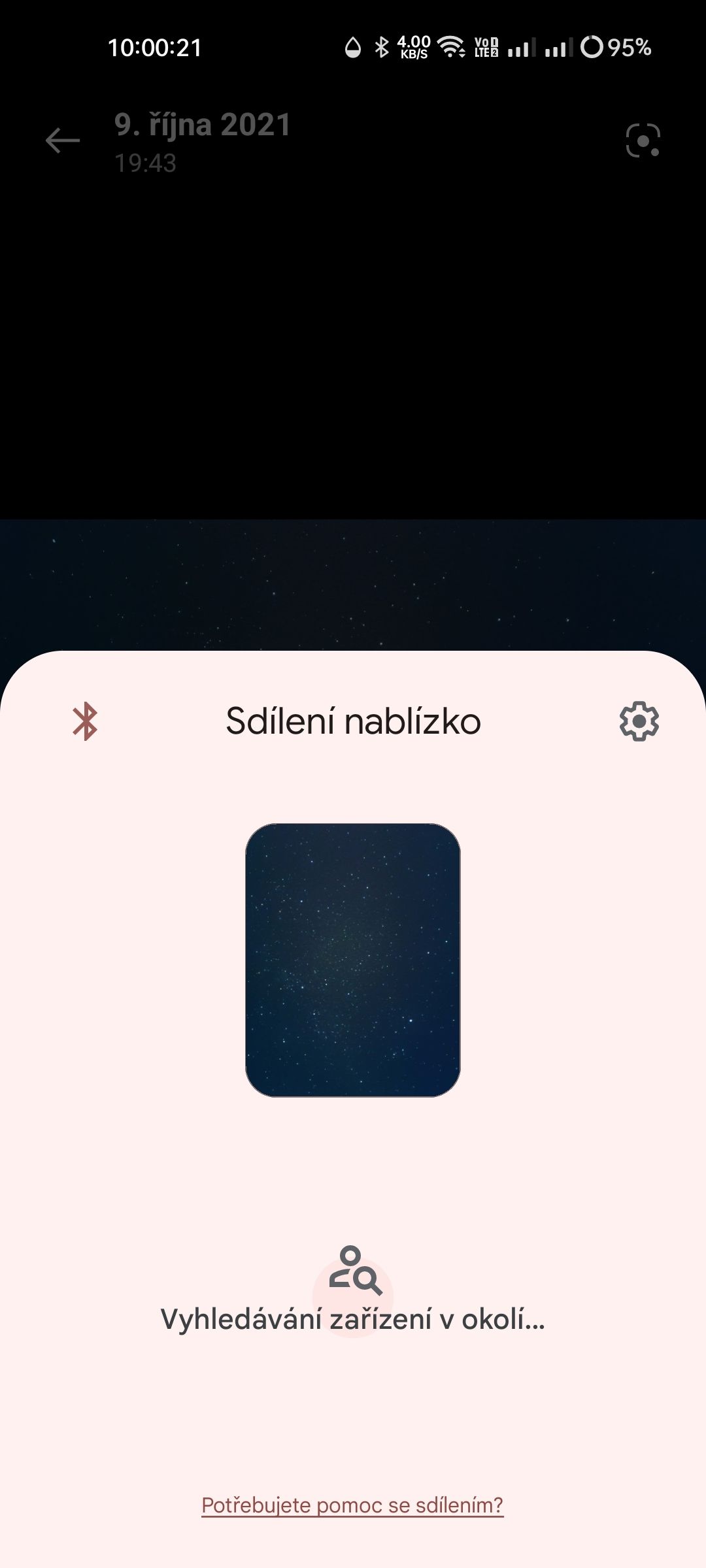
Nearby Share hledání
Sdílení nablízko pak začne hledat všechna dostupná zařízení s povolenou službou.
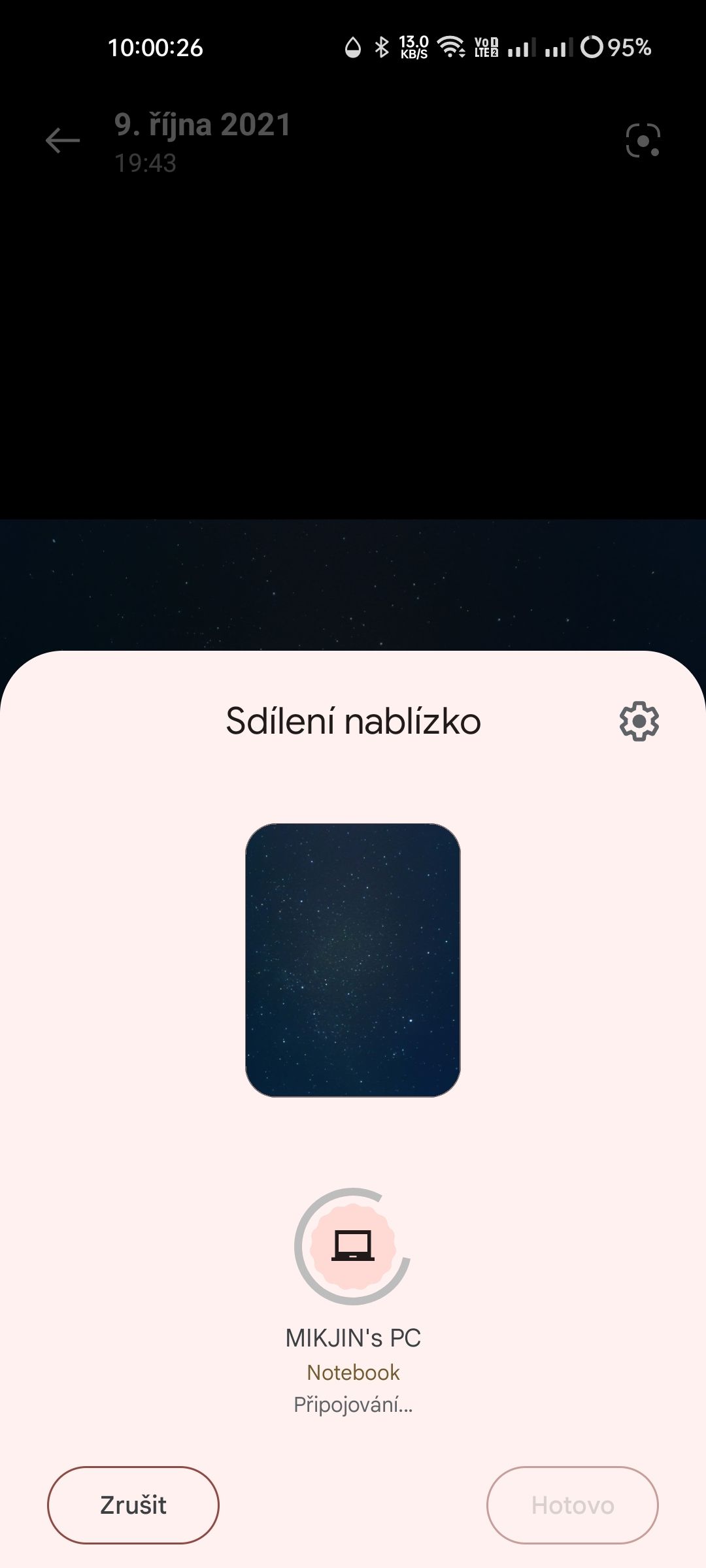
Nearby share dostupné zařízení
Pokud nám to nějaká zařízení v okolí našlo, znamená to, že mají též službu zapnutou se správným nastavením soukromí. Tak pak na zařízení klepneme a necháme telefon dělat svou práci.
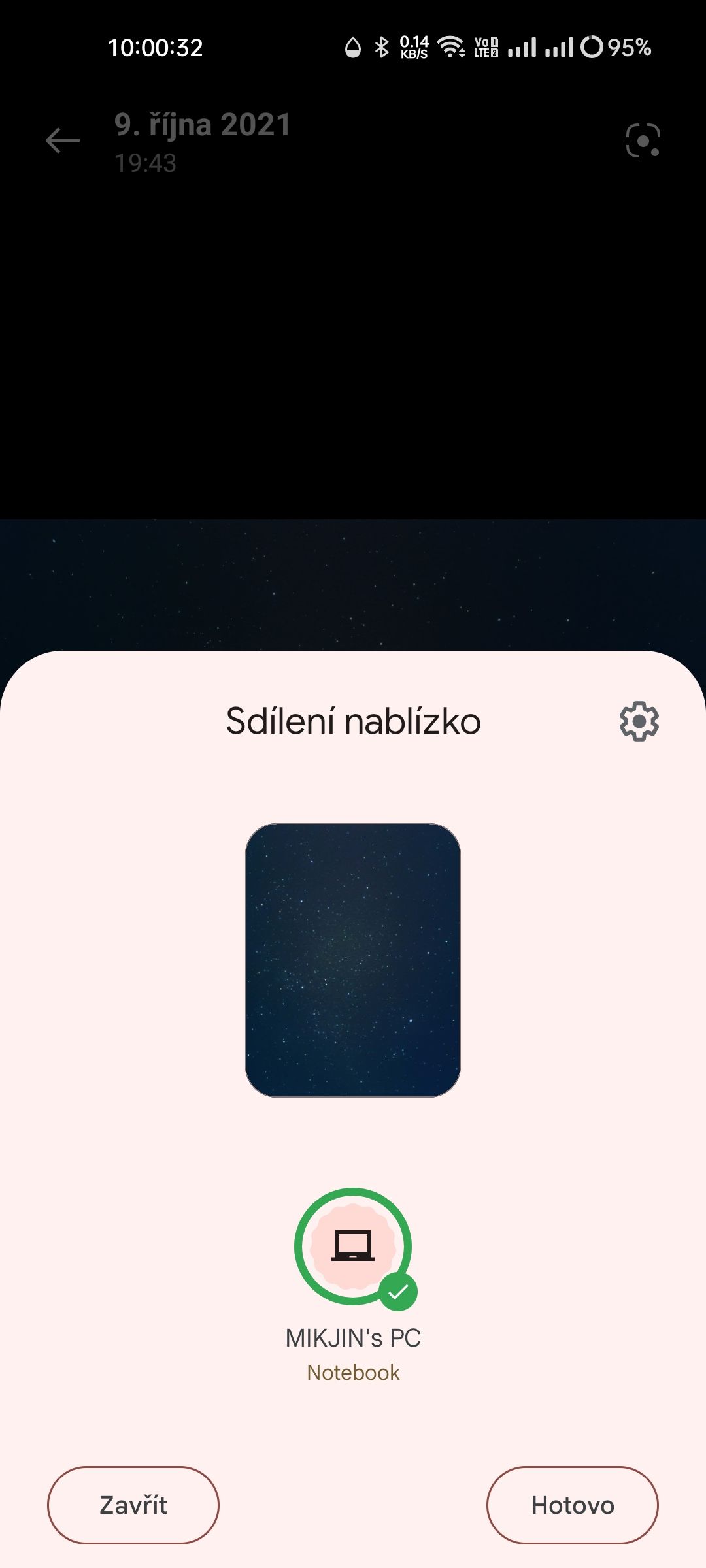
Nearby share
Hotovo. Posláno.
Aby Vám to fungovalo i na počítači, musíte si prvně stáhnout program od Googlu a mít ho v době odesílání zapnutý. Nearby Share pro Windows se stahuje odsud.
Jen co ho máte stáhnutý a nainstalovaný, musíte se přihlásit svým Google účtem a pak si opět navolit od koho všeho budete chtít přijímat soubory. Takto vypadá okno programu na PC. Jakmile jej pak kdykoliv zapnete, je připravený na příjem, popřípadě i odesílaní na jiný počítač či telefon.
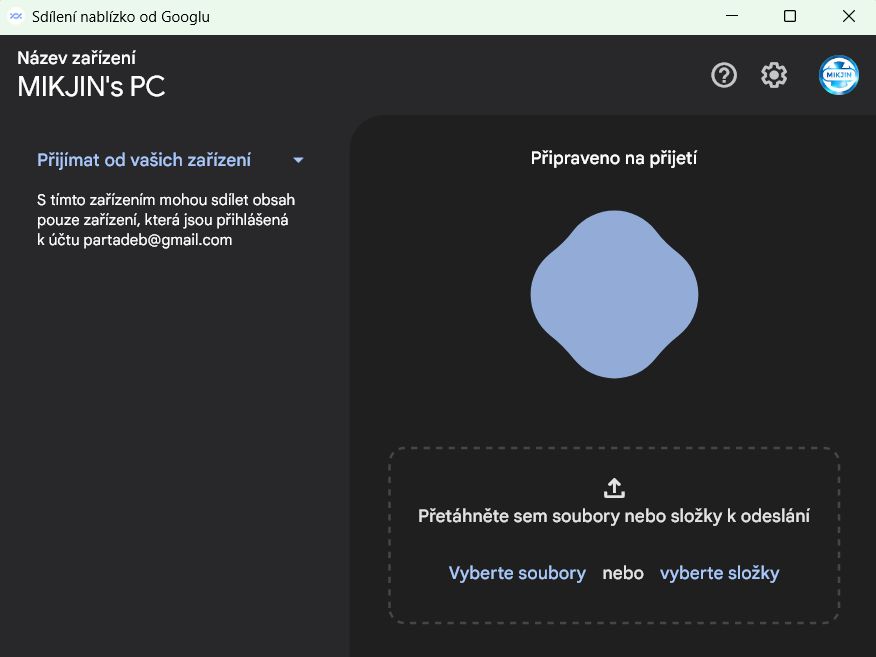
Nearby share PC
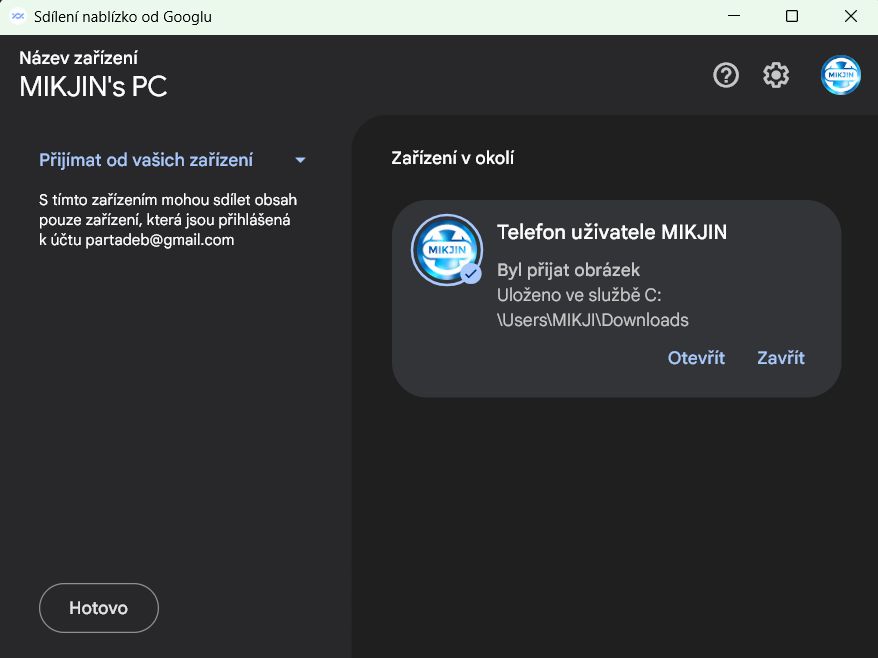
Nearby Share PC
Nutno ovšem poznamenat, že verze pro PC je ještě v beta verzi, takže někdy ze záhadných důvodů ke spojení mobilu a PC nedojde. V mém případě to ale hned na druhý pokus už dopadlo.
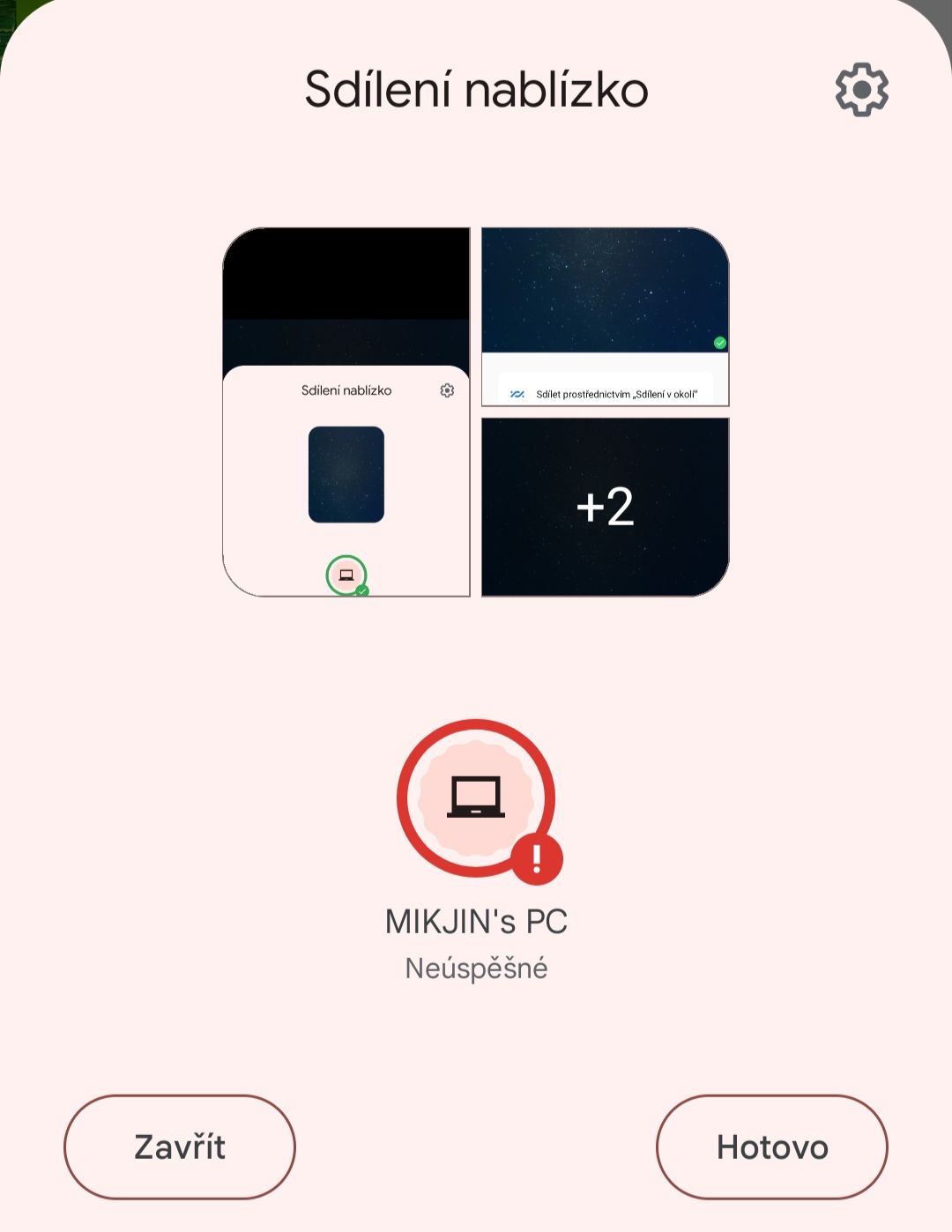
Chyba z neznámých důvodů
Například screenshoty pro tento článek prošly na počítač až napodruhé.
Jinak to je ale rychlá a elegantní metoda pro přesunovaní souborů bezdrátově a v plné kvalitě. Po prvotním nastavení je pak už vše rychlé a pohodlné a počet podporovaných zařízení je na rozdíl od AirDropu takřka neomezený.